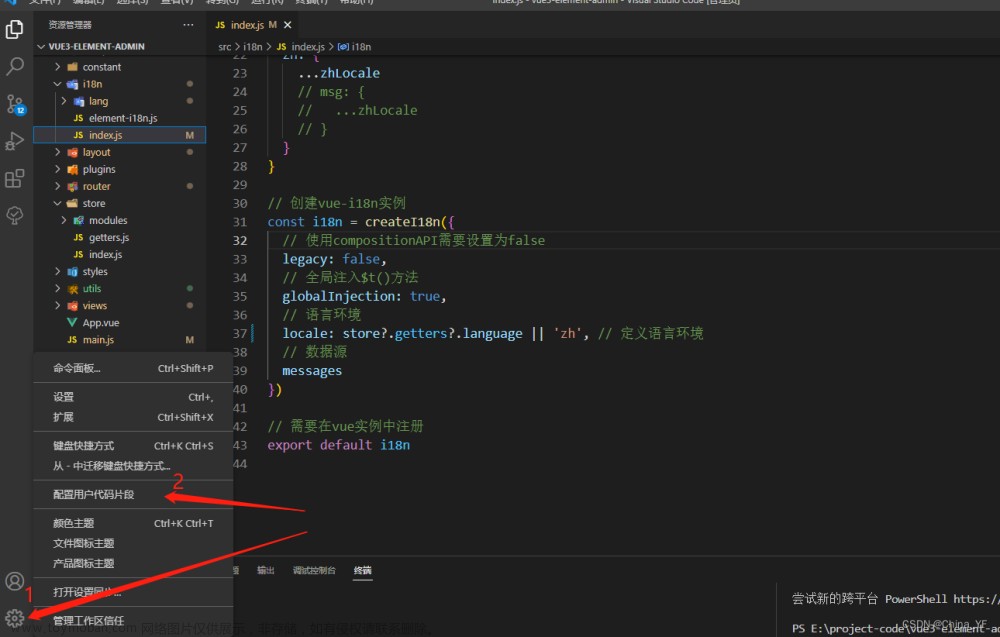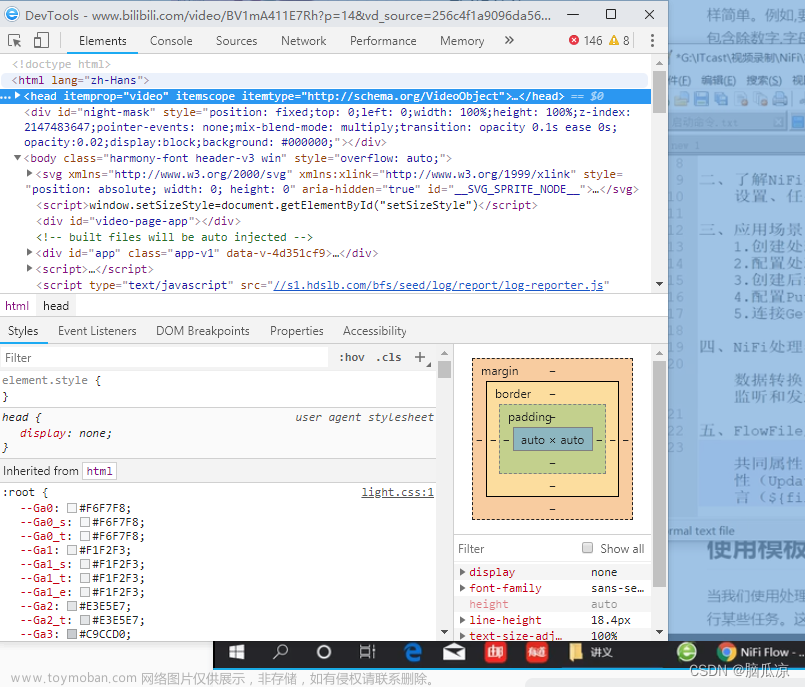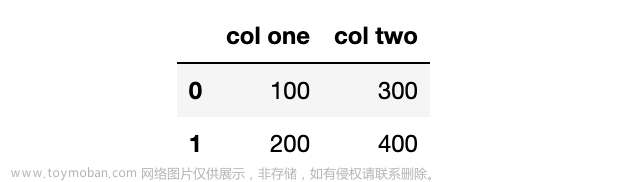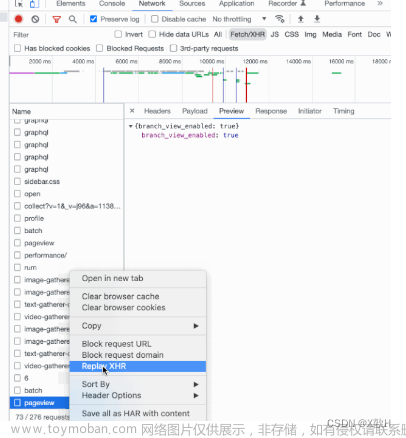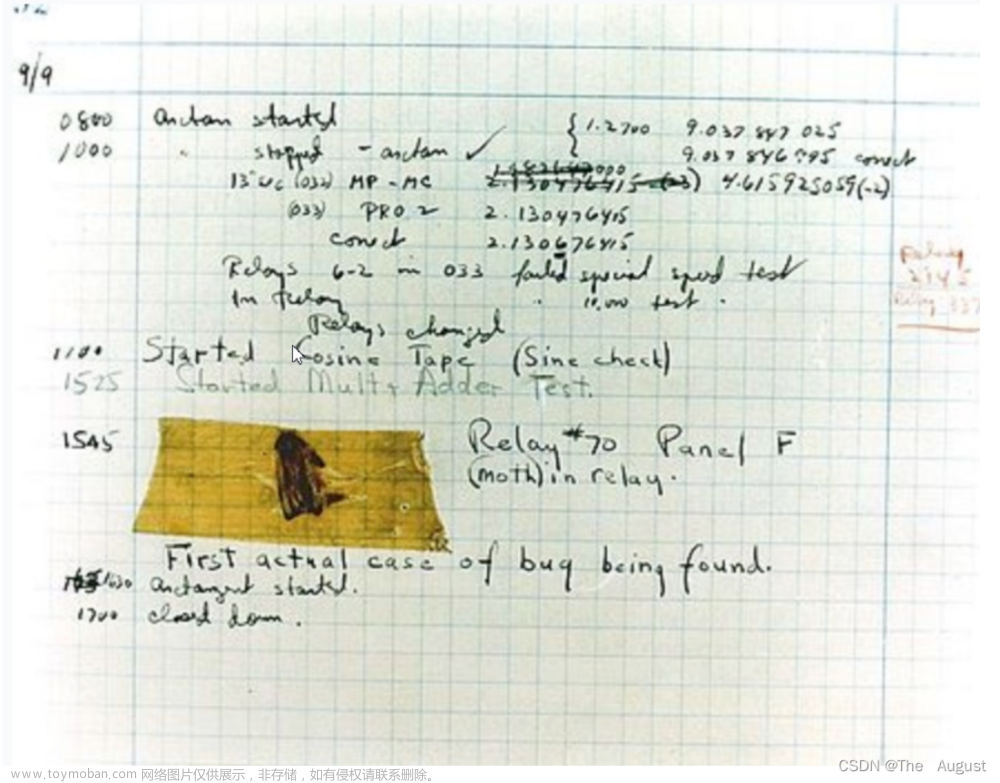什么是 Postman Runner?
Postman Runner 是 Postman 工具中的一个强大功能,它可以用来批量运行 API 测试脚本。通过设置不同的参数组合,我们可以轻松地测试 API 的各种不同情况,并生成测试报告和测试结果。
Postman Runner 如何实现参数自增?
步骤一:设置全局参数
在使用 Postman Runner 运行测试脚本时,我们需要设置一个全局参数 counter 。接下来,我们将会通过脚本自动将这个参数进行自增。
1、点击右上角的眼睛图标,找到 Globals 列的 Edit 按钮并点击。

2、在弹出的窗口中,设置参数。在 VARIABLE 处填写参数名 counter,在 CURRENT VALUE 处填写参数值 1。最后,点击 SAVE 按钮保存设置。

步骤二:将全局参数带入请求参数
现在,我们需要将全局参数 counter 带入到请求参数中。这样,我们才能够在运行 API 测试脚本时,对全局参数进行自增操作。
在 Params 处添加参数 counter,并将值设置为全局参数 {{counter}}。请注意,全局参数由双花括号 {{ }} 包裹。现在,我们可以点击 Send 按钮发送请求。此时,我们可以在结果中看到全局变量 counter 的值是 1。

步骤三:实现参数自增
好了,现在我们已经设置好了全局参数并将其带入到请求参数中。接下来,我们需要使用脚本自动实现参数的自增操作。
1、在 Pre-request Script 处编写以下脚本:
//postman.getGlobalVariable获取定义的全局变量
var temp = parseInt(postman.getGlobalVariable("counter"));
temp += 1;
//postman.setGlobalVariable设置定义的全局变量
postman.setGlobalVariable("counter", temp);
2、脚本设置完成后,点击 Send 按钮运行。此时,我们可以在发送请求的过程中,看到全局变量 counter 的值被自动增加了 1。而且,每次点击 Send 按钮,Postman Runner 都会自动按照设置的规则自增参数。

现在,我们已经成功地实现了 Postman Runner 中的参数自增功能。通过使用这个功能,我们可以轻松地测试 API 的各种不同情况,从而提高我们的开发效率和测试质量。文章来源:https://www.toymoban.com/news/detail-775381.html
知识扩展:
了解更多 Postman 相关使用技巧:文章来源地址https://www.toymoban.com/news/detail-775381.html
- 使用 Postman 发送 SOAP 请求的步骤与方法
- 如何使用 Postman 发送 gRPC 请求
到了这里,关于实用技巧:如何在 Postman Runner 中实现参数自增的文章就介绍完了。如果您还想了解更多内容,请在右上角搜索TOY模板网以前的文章或继续浏览下面的相关文章,希望大家以后多多支持TOY模板网!